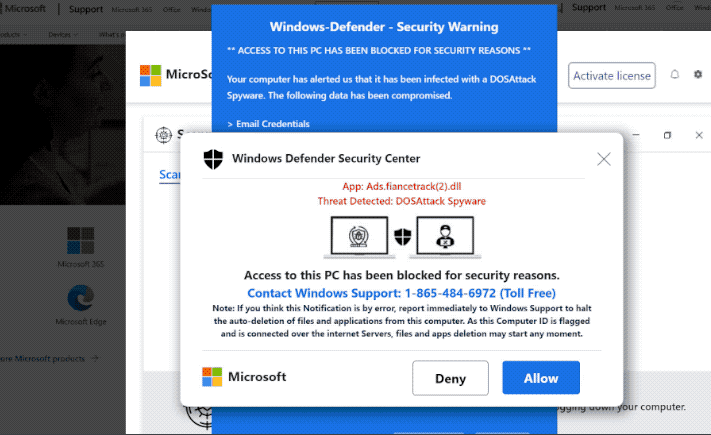Hvad er Windows Defender Security Center POP-UP Scam
Windows Defender Security Center POP-UP er en teknisk support-fidus, der fejlagtigt hævder, at din computer er inficeret med malware og dermed er blevet blokeret. Det er en meget typisk fidus, der i det væsentlige vil have dig til at ringe til et falsk teknisk supportnummer. Formålet med sådanne svindel er at narre folk til at betale hundredvis af dollars for tjenester, de hverken havde brug for eller modtaget.
Teknisk support-svindel er for det meste identiske med hinanden. De følger alle det samme mønster, selvom de drives af forskellige svindlere. Det første skridt i denne fidus er at omdirigere brugere til falske Microsoft eller lignende websteder og vise dem en falsk virusalarm. Advarslen hævder i dette tilfælde, at “Adgang til denne pc er blevet blokeret af sikkerhedsmæssige årsager”. Det fortsætter med at forsøge at skræmme brugerne ved at hævde, at deres computere er inficeret med malware, der stjæler filer og data. For at fjerne infektionerne, advarslen beder brugerne om at ringe til det viste telefonnummer.
Hvis du skulle ringe til det angivne nummer, ville du være forbundet med professionelle svindlere, der foregiver at være Microsoft-teknikere. De ville fortælle dig flere løgne om problemets alvor og anmode om fjernadgang til din enhed for angiveligt at løse det. Hvis du giver dem denne adgang, de vil foregive at fjerne malware, mens du stjæler dine filer, installere tvivlsomme programmer, og sandsynligvis indstille en adgangskode til computeren. Ved afslutningen af den formodede malware fjernelse session, svindlerne vil kræve, at du betaler hundredvis af dollars for de tjenester, du angiveligt har modtaget. Hvis du nægter at betale, giver svindlere dig muligvis ikke den adgangskode, de har angivet.
Teknisk support-svindel er altid meget indlysende, fordi de vises i en browser. Browsere vil aldrig vise legitime virusadvarsler, kun dit antivirusprogram vil. Så du kan ignorere hver eneste virusalarm, der vises i din browser, fordi det altid vil være en fidus. Desuden vil legitime advarsler aldrig vise telefonnumre. Virksomheder som Microsoft tager aldrig uopfordret kontakt med brugerne. Hvis du har brug for at kontakte sin kunde eller tekniske support, skal du finde numrene på Microsofts officielle hjemmeside.
Hvorfor bliver du omdirigeret til en teknisk support-fidus?
Du kan blive omdirigeret til teknisk support-svindel på grund af to grunde. Enten er din computer inficeret med adware, eller du gennemser højrisikowebsteder, der udløser omdirigeringer. Sidstnævnte er mest sandsynligt. Visse websteder anses for at være højrisiko på grund af de annoncer, de udsætter brugerne for. For eksempel kan websteder, der har pornografisk eller piratkopieret indhold, ofte udløse omdirigeringer. Heldigvis, omdirigeringer er let forebygges ved hjælp af en adblocker program.
Hvis du er blevet omdirigeret til denne fidus mere end et par gange, din computer kan være inficeret med adware. Adware er en mindre, men ret irriterende infektion, der eksisterer for at udsætte brugerne for sponsoreret indhold. Hvis adware faktisk er til stede, du sandsynligvis ikke engang huske sine installationer. Infektioner som adware og browser hijackers bruger software bundling til at installere på brugernes computere uden at de selv bemærker det. Den anvendte metode er software bundling, og den måde, det fungerer på, er infektioner kan knyttes til gratis software som ekstra tilbud. Tilbuddene er skjult for brugerne og tilladt at installere sammen med programmerne automatisk. Eksplicit tilladelse fra brugere er ikke nødvendig. Tilbuddene er dog valgfrie, så det er muligt at forhindre deres installation. Men først er det nødvendigt at gøre dem synlige.
Hvis du vil undgå at installere uønskede programmer, skal du være opmærksom, når du installerer gratis programmer, især dem, du ikke downloader fra officielle websteder. Under installationen vil installationsvinduet anbefale at bruge standardindstillingerne, men hvis du følger dette råd, vil alle tilføjede tilbud blive skjult og tilladt at installere ved siden af. Hvis du vælger Avanceret (Brugerdefineret) indstillinger, du vil være i stand til at gennemgå, hvad der er blevet tilføjet, og forhindre dem i at installere. Alt hvad du skal gøre er at fjerne markeringen i afkrydsningsfelterne for disse tilbud.
Vi anbefaler ikke at tillade nogen tilbud at installere, for selvom de virker nyttige ved første øjekast, vil de ikke medføre andet end problemer. Det er også meget lettere at fravælge et par felter, end det er at afinstallere vedvarende adware-infektioner senere.
Windows Defender Security Center POP-UP Scam fjernelse
Hvis du omdirigeres tilfældigt af de websteder, du besøger, skal du installere en adblocker. Dette bør stoppe ikke kun omdirigeringer, men også påtrængende reklamer og pop-ups. Med andre ord, en adblocker vil i høj grad forbedre din browseroplevelse. Hvis du omdirigeres regelmæssigt på grund af adware, kun fjernelse af infektionen ville stoppe omdirigeringerne. Og da adware kan være ret vedholdende, Vi anbefaler kraftigt at bruge antivirussoftware til at fjerne Windows Defender Security Center POP-UP Scam adware. Du kan prøve at fjerne adware manuelt, men, selvom det ikke er umuligt, det kan være ret besværligt. Ikke desto mindre, du kan finde instruktioner til manuel fjernelse under denne rapport.
Offers
Download værktøj til fjernelse afto scan for Windows Defender Security Center POP-UP ScamUse our recommended removal tool to scan for Windows Defender Security Center POP-UP Scam. Trial version of provides detection of computer threats like Windows Defender Security Center POP-UP Scam and assists in its removal for FREE. You can delete detected registry entries, files and processes yourself or purchase a full version.
More information about SpyWarrior and Uninstall Instructions. Please review SpyWarrior EULA and Privacy Policy. SpyWarrior scanner is free. If it detects a malware, purchase its full version to remove it.

WiperSoft revision detaljer WiperSoft er et sikkerhedsværktøj, der giver real-time sikkerhed fra potentielle trusler. I dag, mange brugernes stræbe imod download gratis software fra internettet, m ...
Download|mere


Er MacKeeper en virus?MacKeeper er hverken en virus eller et fupnummer. Mens der er forskellige meninger om program på internettet, en masse af de folk, der så notorisk hader programmet aldrig har b ...
Download|mere


Mens skaberne af MalwareBytes anti-malware ikke har været i denne branche i lang tid, gør de for det med deres entusiastiske tilgang. Statistik fra sådanne websites som CNET viser, at denne sikkerh ...
Download|mere
Quick Menu
trin 1. Afinstallere Windows Defender Security Center POP-UP Scam og relaterede programmer.
Fjerne Windows Defender Security Center POP-UP Scam fra Windows 8
Højreklik på baggrunden af Metro-skærmen, og vælg Alle programmer. Klik på Kontrolpanel i programmenuen og derefter Fjern et program. Find det du ønsker at slette, højreklik på det, og vælg Fjern.


Fjerne Windows Defender Security Center POP-UP Scam fra Windows 7
Klik Start → Control Panel → Programs and Features → Uninstall a program.


Fjernelse Windows Defender Security Center POP-UP Scam fra Windows XP:
Klik Start → Settings → Control Panel. Find og klik på → Add or Remove Programs.


Fjerne Windows Defender Security Center POP-UP Scam fra Mac OS X
Klik på Go-knappen øverst til venstre på skærmen og vælg programmer. Vælg programmappe og kigge efter Windows Defender Security Center POP-UP Scam eller andre mistænkelige software. Nu skal du højreklikke på hver af disse poster, og vælg Flyt til Papirkurv, og derefter højre klik på symbolet for papirkurven og vælg Tøm papirkurv.


trin 2. Slette Windows Defender Security Center POP-UP Scam fra din browsere
Opsige de uønskede udvidelser fra Internet Explorer
- Åbn IE, tryk samtidigt på Alt+T, og klik på Administrer tilføjelsesprogrammer.


- Vælg Værktøjslinjer og udvidelser (lokaliseret i menuen til venstre).


- Deaktiver den uønskede udvidelse, og vælg så Søgemaskiner. Tilføj en ny, og fjern den uønskede søgeudbyder. Klik på Luk.Tryk igen på Alt+T, og vælg Internetindstillinger. Klik på fanen Generelt, ændr/slet URL'en for startsiden, og klik på OK.
Ændre Internet Explorer hjemmeside, hvis det blev ændret af virus:
- Tryk igen på Alt+T, og vælg Internetindstillinger.


- Klik på fanen Generelt, ændr/slet URL'en for startsiden, og klik på OK.


Nulstille din browser
- Tryk Alt+T. Klik Internetindstillinger.


- Klik på fanen Avanceret. Klik på Nulstil.


- Afkryds feltet.


- Klik på Nulstil og klik derefter på Afslut.


- Hvis du ikke kan nulstille din browsere, ansætte en velrenommeret anti-malware og scan hele computeren med det.
Slette Windows Defender Security Center POP-UP Scam fra Google Chrome
- Tryk på Alt+F igen, klik på Funktioner og vælg Funktioner.


- Vælg udvidelser.


- Lokaliser det uønskede plug-in, klik på papirkurven og vælg Fjern.


- Hvis du er usikker på hvilke filtypenavne der skal fjerne, kan du deaktivere dem midlertidigt.


Nulstil Google Chrome hjemmeside og standard søgemaskine, hvis det var flykaprer af virus
- Åbn Chrome, tryk Alt+F, og klik på Indstillinger.


- Gå til Ved start, markér Åbn en bestemt side eller en række sider og klik på Vælg sider.


- Find URL'en til den uønskede søgemaskine, ændr/slet den og klik på OK.


- Klik på knappen Administrér søgemaskiner under Søg. Vælg (eller tilføj og vælg) en ny søgemaskine, og klik på Gør til standard. Find URL'en for den søgemaskine du ønsker at fjerne, og klik X. Klik herefter Udført.




Nulstille din browser
- Hvis browseren fortsat ikke virker den måde, du foretrækker, kan du nulstille dens indstillinger.
- Tryk Alt+F. Vælg Indstillinger.


- Tryk på Reset-knappen i slutningen af siden.


- Tryk på Reset-knappen en gang mere i bekræftelsesboks.


- Hvis du ikke kan nulstille indstillingerne, købe et legitimt anti-malware og scanne din PC.
Fjerne Windows Defender Security Center POP-UP Scam fra Mozilla Firefox
- Tryk på Ctrl+Shift+A for at åbne Tilføjelser i et nyt faneblad.


- Klik på Udvidelser, find det uønskede plug-in, og klik på Fjern eller deaktiver.


Ændre Mozilla Firefox hjemmeside, hvis det blev ændret af virus:
- Åbn Firefox, klik på Alt+T, og vælg Indstillinger.


- Klik på fanen Generelt, ændr/slet URL'en for startsiden, og klik på OK. Gå til Firefox-søgefeltet, øverst i højre hjørne. Klik på ikonet søgeudbyder, og vælg Administrer søgemaskiner. Fjern den uønskede søgemaskine, og vælg/tilføj en ny.


- Tryk på OK for at gemme ændringerne.
Nulstille din browser
- Tryk Alt+H.


- Klik på Information om fejlfinding.


- Klik på Nulstil Firefox ->Nulstil Firefox.


- Klik på Afslut.


- Hvis du er i stand til at nulstille Mozilla Firefox, scan hele computeren med en troværdig anti-malware.
Fjerne Windows Defender Security Center POP-UP Scam fra Safari (Mac OS X)
- Få adgang til menuen.
- Vælge indstillinger.


- Gå til fanen udvidelser.


- Tryk på knappen Fjern ved siden af den uønskede Windows Defender Security Center POP-UP Scam og slippe af med alle de andre ukendte poster samt. Hvis du er i tvivl om forlængelsen er pålidelig eller ej, blot fjerne markeringen i afkrydsningsfeltet Aktiver for at deaktivere det midlertidigt.
- Genstart Safari.
Nulstille din browser
- Tryk på menu-ikonet og vælge Nulstil Safari.


- Vælg de indstillinger, som du ønsker at nulstille (ofte dem alle er forvalgt) og tryk på Reset.


- Hvis du ikke kan nulstille browseren, scanne din hele PC med en autentisk malware afsked programmel.
Site Disclaimer
2-remove-virus.com is not sponsored, owned, affiliated, or linked to malware developers or distributors that are referenced in this article. The article does not promote or endorse any type of malware. We aim at providing useful information that will help computer users to detect and eliminate the unwanted malicious programs from their computers. This can be done manually by following the instructions presented in the article or automatically by implementing the suggested anti-malware tools.
The article is only meant to be used for educational purposes. If you follow the instructions given in the article, you agree to be contracted by the disclaimer. We do not guarantee that the artcile will present you with a solution that removes the malign threats completely. Malware changes constantly, which is why, in some cases, it may be difficult to clean the computer fully by using only the manual removal instructions.